Microsoft Outlook ist sowohl für Desktop-PCs als auch für Mobiltelefone eine ausgezeichnete E-Mail-App, aber die App weist durchaus einige Probleme auf. Wenn Sie Outlook auf Ihrem Android-Telefon verwenden, ist die Wahrscheinlichkeit groß, dass Sie auf Probleme mit App funktioniert nicht.
gestoßen sindMöglicherweise synchronisiert die App Ihre E-Mails nicht oder Sie können keine neuen E-Mails senden. Unabhängig vom Problem sollte die Behebung der zugrunde liegenden Probleme dazu führen, dass die App wieder betriebsbereit ist. So geht’s.
Schließen und erneutes Öffnen von Outlook erzwingen
Wenn Outlook auf Ihrem Android nicht mehr funktioniert, sollten Sie als Erstes Erzwingen Sie das Schließen und öffnen Sie die App erneut tun. Dadurch schließt Outlook alle seine Vorgänge und startet in einem neuen Zustand. Das hilft wirklich dabei, kleinere Probleme mit der App zu beheben.
Sie verlieren keine Daten, wenn Sie das Schließen und erneute Öffnen von Outlook auf Ihrem Telefon erzwingen.
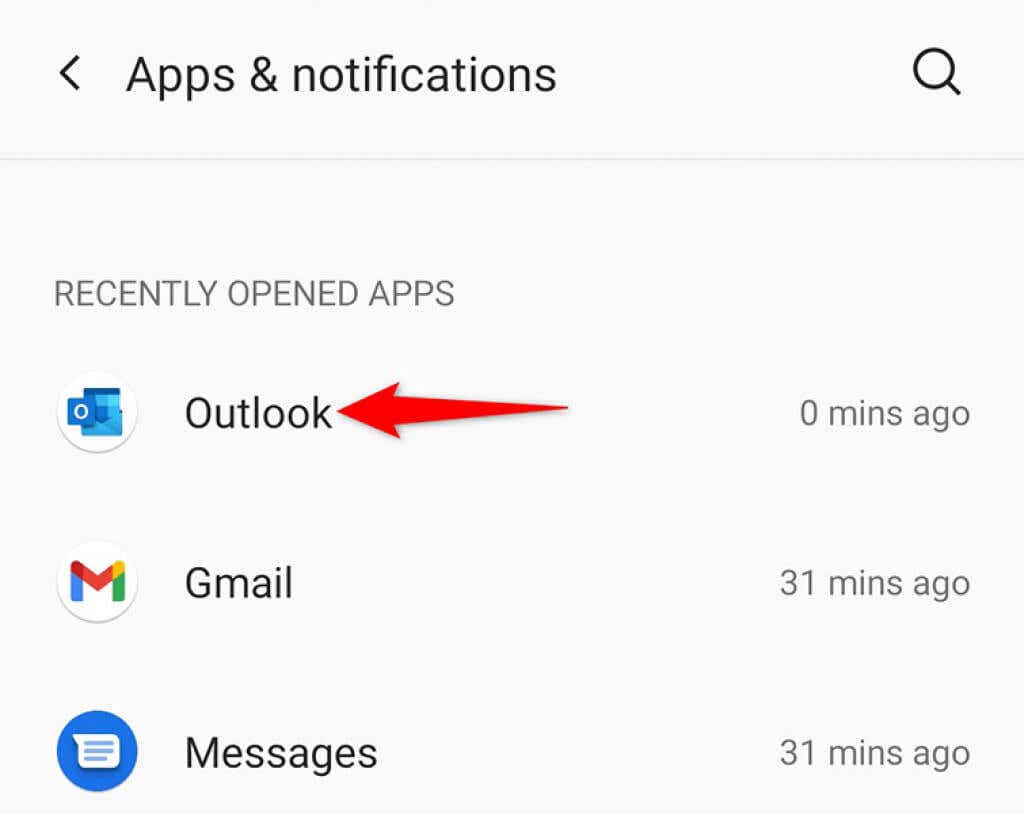
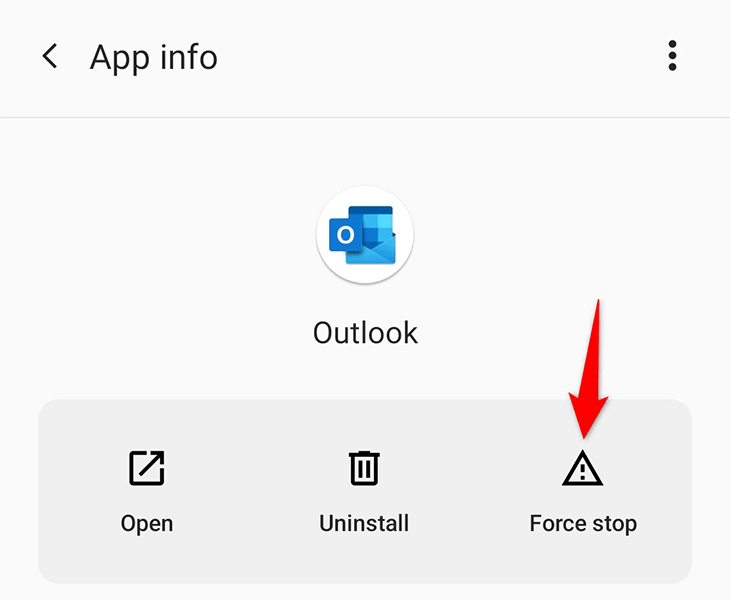
Überprüfen Sie Ihre Internetverbindung
Outlook nutzt die Internetverbindung Ihres Telefons, um Ihre E-Mail-Konten zu synchronisieren. Wenn die Internetverbindung Ihres Telefons jemals nicht mehr funktioniert, führt dies dazu, dass Outlook keine neuen E-Mails sendet und empfängt.
Daher ist es wichtig, die Internetverbindung Ihres Telefons zu überprüfen und sicherzustellen, dass sie funktioniert. Um einen Test durchzuführen, öffnen Sie einen Webbrowser auf Ihrem Telefon und starten Sie eine Website wie Google. Wenn Sie die Website öffnen können, funktioniert Ihr Internet einwandfrei.
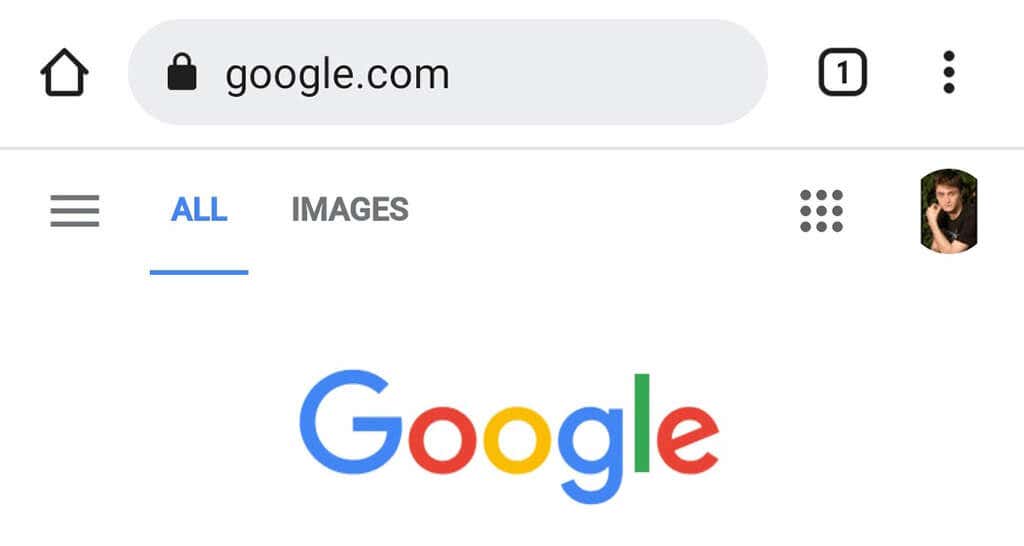
Wenn Ihr Telefon die Website jedoch nicht lädt, liegt wahrscheinlich ein Problem mit Ihrer Verbindung vor. In diesem Fall können Sie entweder Hilfe zur Fehlerbehebung online finden oder sich an Ihren Internetdienstanbieter wenden und um Hilfe bitten.
Cache-Dateien löschen, um Outlook zu reparieren
Wenn es ein Problem mit einer App gibt, besteht eine gute Chance, dass die Cache-Dateien der App das Problem verursachen. Wie andere Apps speichert Outlook Cache-Dateien auf Ihrem Android-Telefon, und diese Dateien können manchmal problematisch sein..
Glücklicherweise können Sie Entfernen Sie alle diese Cache-Dateien möglicherweise Ihre Outlook-App reparieren. Dadurch werden Ihre persönlichen Daten in der App nicht gelöscht.
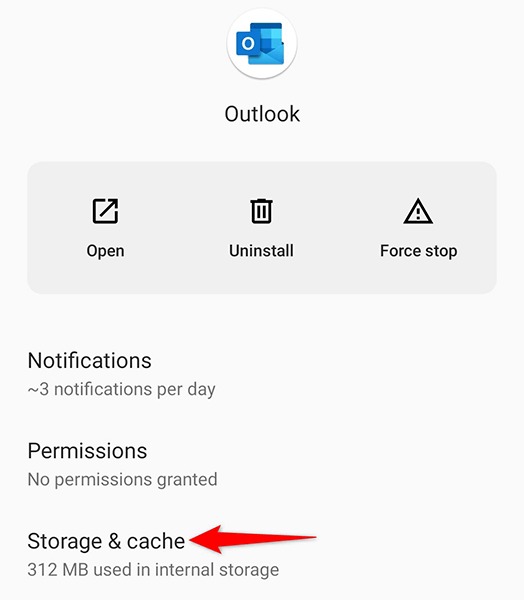
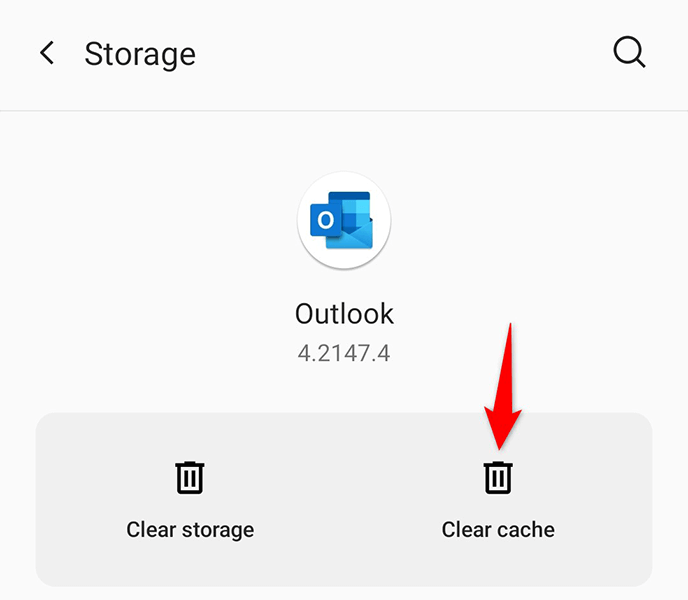
Setzen Sie Ihr E-Mail-Konto in Outlook zurück
Outlook ermöglicht Ihnen das Zurücksetzen Ihrer E-Mail-Konten, wenn Probleme in der App auftreten. Es lohnt sich, diese Option zu verwenden, wenn Sie feststellen, dass die App Ihre E-Mails werden nicht synchronisiert ist.
Sie sollten Outlook auf Ihrem Telefon starten können, um diesen Vorgang durchzuführen.
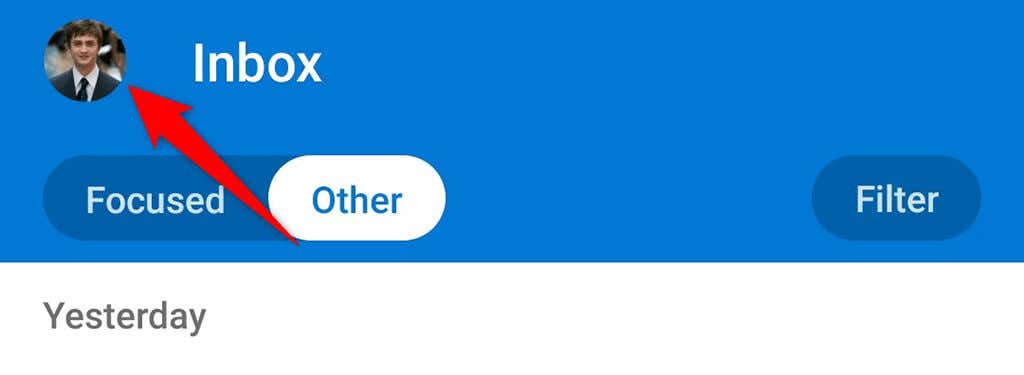
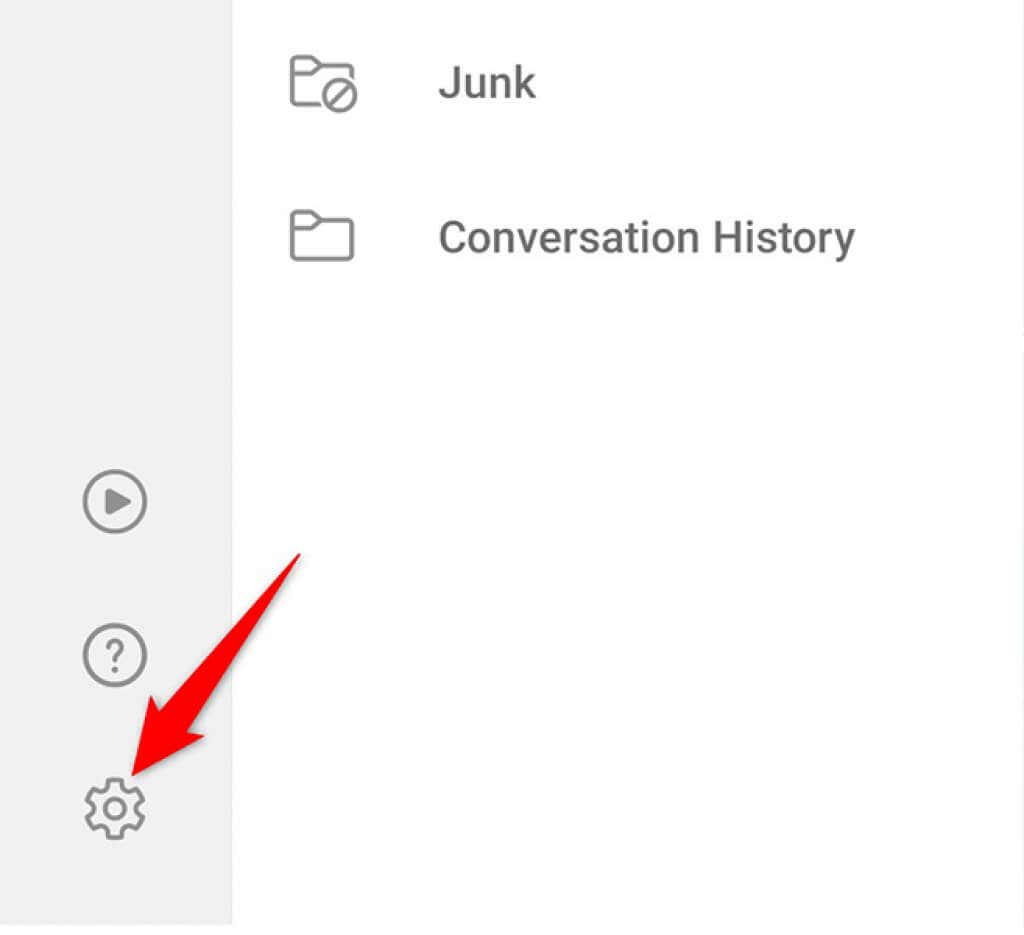
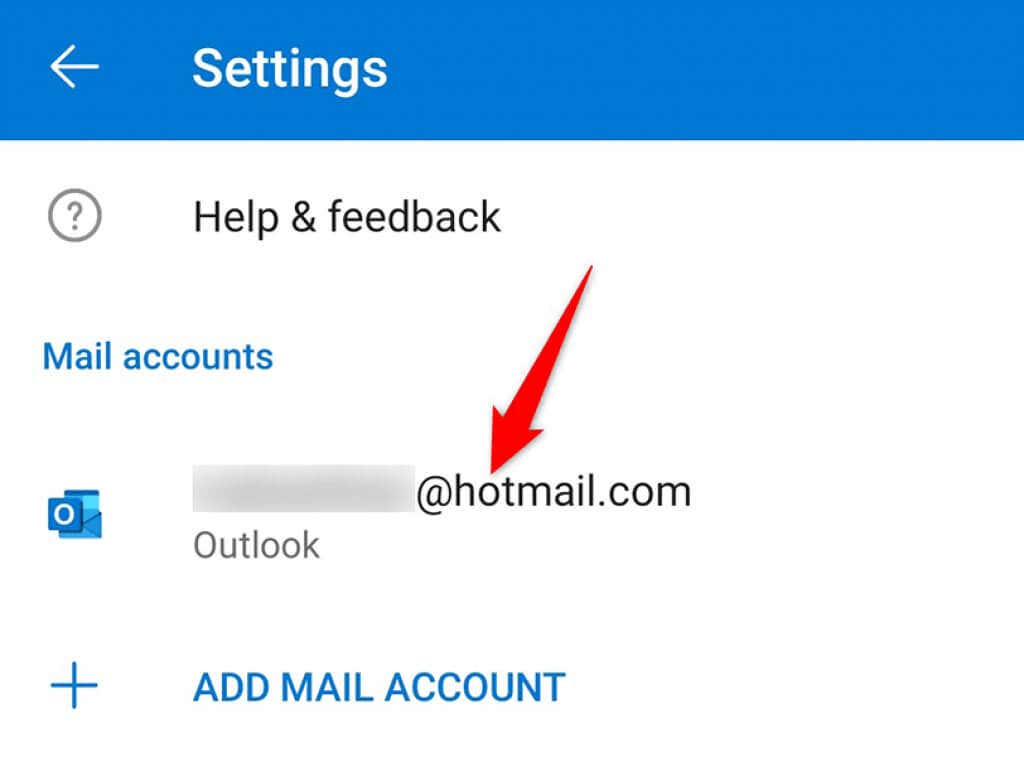
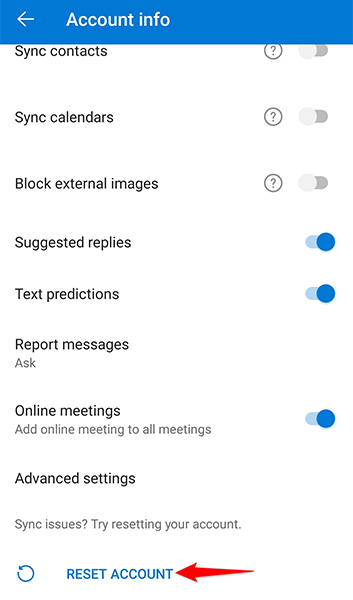
Melden Sie sich in Outlook von Ihrem E-Mail-Konto ab und wieder an
Wenn Outlook reagiert, lohnt es sich, Ihr E-Mail-Konto aus der App zu entfernen und das Konto dann wieder hinzuzufügen. Dadurch werden alle Kontoauthentifizierungsprobleme in der App behoben.
Sie benötigen die Anmeldedaten Ihres E-Mail-Kontos, um das Konto wieder zu Outlook hinzuzufügen.
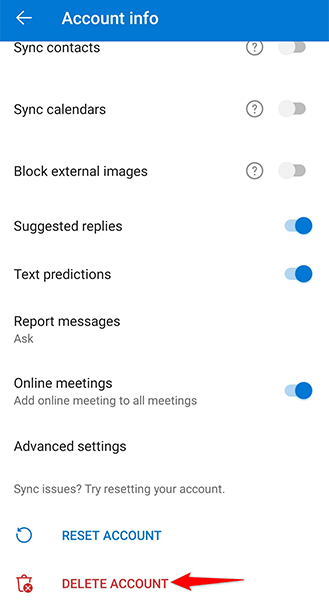
Outlook-Add-Ins deaktivieren
Add-Ins sind nützliche kleine Tools in der Outlook-App. Mit diesen Tools können Sie mehr Funktionen in Ihre Outlook-E-Mails integrieren. Manchmal finden Sie jedoch ein Add-In, das Probleme verursacht.
Um das zu umgehen, deaktivieren Sie alle Ihre Add-Ins und prüfen Sie, ob dadurch Ihre Outlook-Probleme behoben werden. Sie können Ihre Add-Ins jederzeit wieder aktivieren.

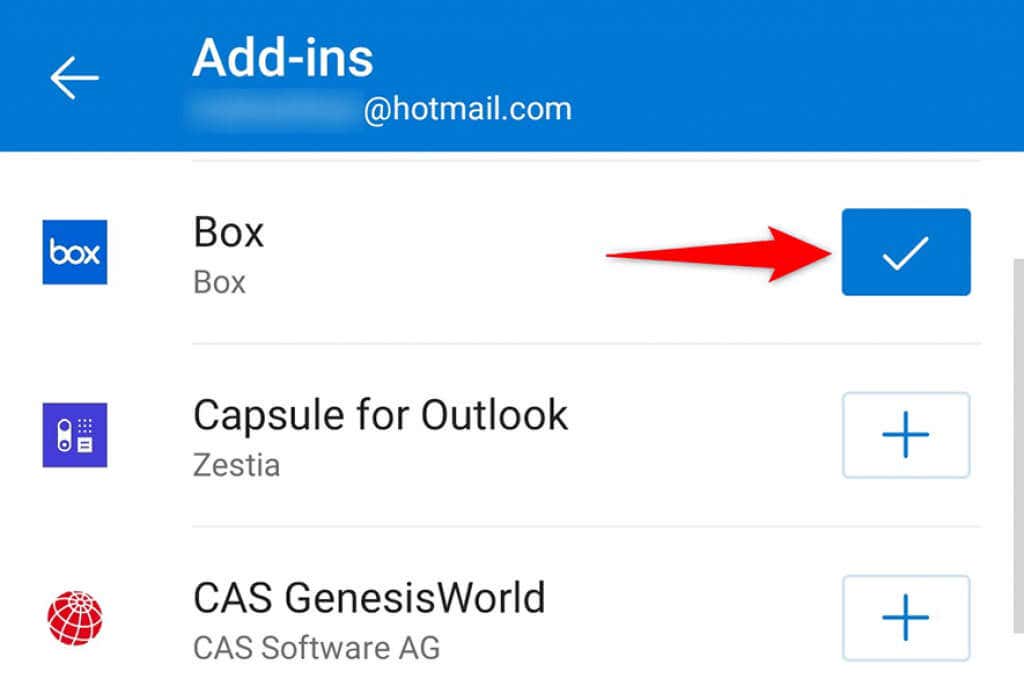
Outlook aus dem Play Store neu installieren
Wenn Ihre Outlook-Probleme weiterhin bestehen, kann es sich lohnen, die Outlook-App auf Ihrem Telefon zu entfernen und neu zu installieren. Dadurch kann die App alle Kerndateien von Grund auf neu erstellen.
Sie verlieren keine E-Mails Installieren Sie Outlook neu, Sie benötigen jedoch die Anmeldedaten Ihres E-Mail-Kontos, um das Konto zur App hinzuzufügen.
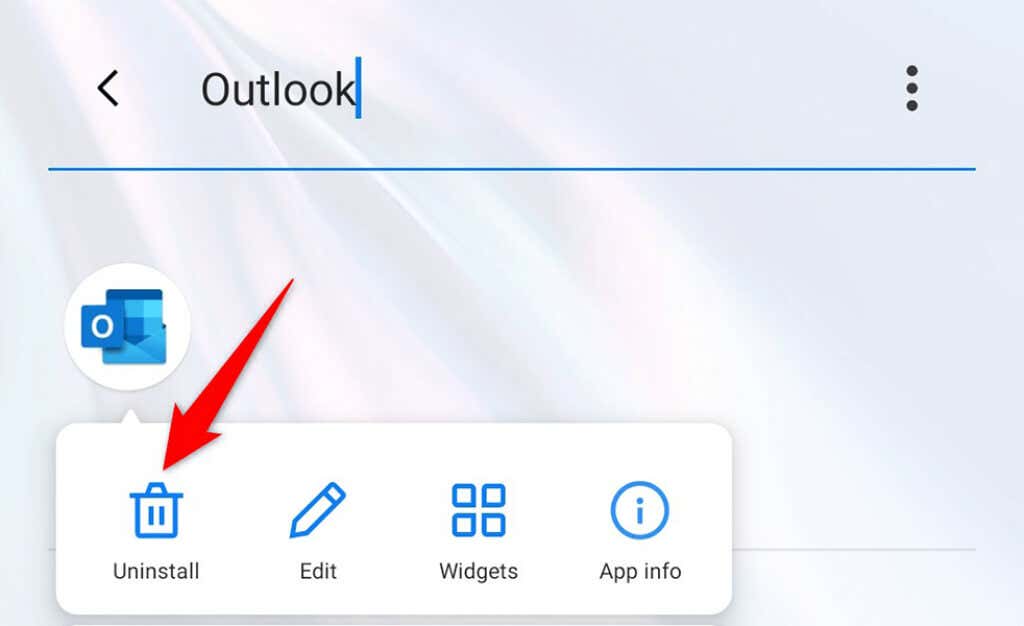
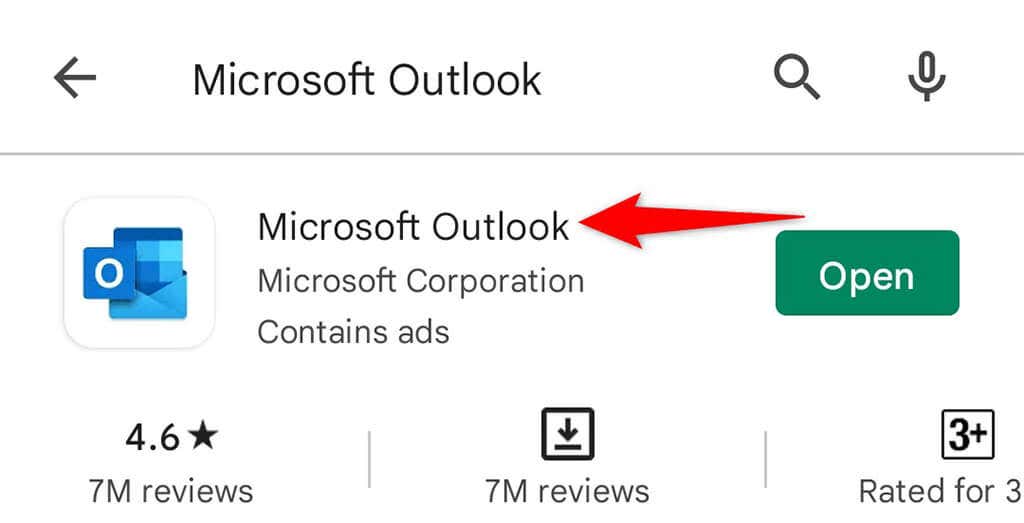
Laden Sie eine ältere Version von Outlook herunter und verwenden Sie sie
Wenn selbst eine Neuinstallation der App Ihr Problem nicht löst, liegt möglicherweise ein Kernproblem bei der Outlook-App vor. In diesem Fall können Sie versuchen, eine ältere Version der App zu verwenden und sehen, ob das für Sie funktioniert..
Es gibt mehrere sichere APK-Downloadseiten, von denen Sie eine etwas ältere Version der Outlook-App herunterladen können. Anschließend können Sie Installieren Sie die APK-Datei Outlook auf Ihr Telefon laden. Dies funktioniert genauso wie das Herunterladen von Apps aus dem Play Store, mit der Ausnahme, dass Sie eine ältere (aber funktionsfähige) Version der App erhalten.
Lassen Sie sich von den Outlook-Problemen auf Android nicht mehr belasten
Wenn Sie Outlook als primären E-Mail-Client verwenden und die App nicht mehr funktioniert, ist das wirklich frustrierend, da Sie Ihre wichtigen E-Mails nicht senden oder empfangen können. Glücklicherweise gibt es, wie oben erläutert, mehrere Methoden, um Outlook wieder auf Vordermann zu bringen. Viel Glück!
.